- В У принтера нет IPадрес сообщение может появиться, когда вы пытаетесь использовать сетевой принтер.
- Чтобы решить эту проблему, обязательно обновите драйверы и убедитесь, что конфигурация верна.
- Вы также можете использовать лучшее программное обеспечение для управления принтером справиться со всеми задачами печати как настоящий профессионал.
- Наш Центр устранения неполадок Windows 10 может помочь вам исправить различные ошибки, поэтому не стесняйтесь добавлять его в закладки.

Проблемы с принтером вызваны поврежденными или устаревшими драйверами, поэтому вам может потребоваться специальная помощь для их решения. Загрузите и установите этот инструмент для обновления драйверов, чтобы убедиться, что вы используете их последние версии. Проверьте свои драйверы за 3 простых шага:
- Загрузите и установите здесь этот инструмент обновления драйверов
- После установки нажмите Сканировать найти устаревшие и плохие драйверы принтера
- Щелкните значок Обновите драйверы сейчас после сканирования, чтобы начать процесс восстановления / обновления
Исправить весь принтер
связанные вопросы прямо сейчас!
В Принтер не имеет IP-адресасообщение об ошибке может появиться, если вы пытаетесь использовать сетевой принтер. Этот IP-зависимая проблема может помешать удаленной печати.
Это действительно неприятно, но есть несколько способов исправить это принтер проблема в Windows 10 и более ранних версиях. Ознакомьтесь с ними ниже.
Что делать, если у принтера нет IP-адреса?
- Обновите ваши драйверы
- Проверьте руководство к своему принтеру
- Распечатать тестовую страницу
- Убедитесь, что ваш принтер использует DHCP.
- Установите IP-адрес вручную
- Убедитесь, что ваша конфигурация верна
- Проверьте адрес в Панели управления
1. Обновите ваши драйверы

Проблемы с принтером обычно вызваны устаревшими драйверами, и если у вашего принтера нет IP-адреса, проблема может быть в вашем водители.
По словам пользователей, им удалось решить эту проблему, загрузив последние версии драйверов для своего принтера.
Обычно драйверы принтера поставляются со специальным программным обеспечением, которое автоматически настраивает ваш принтер, поэтому обязательно загрузите его. После загрузки последних версий драйверов проверьте, сохраняется ли проблема.
Загрузка драйверов вручную может быть утомительной задачей, тем более, что вам нужно знать модель вашего принтера и как найти для него подходящие драйверы.
Если вы хотите автоматически обновлять драйверы, мы предлагаем вам попробовать DriverFix. Когда мы говорим о драйверах, мы имеем в виду всех ваших драйверов сразу, чтобы убедиться, что нет время потрачено зря.

Кроме того, DriverFix обнаруживает все отсутствующие или неисправные драйверы за считанные секунды, так что буквально ничто не мешает вам установить его.

DriverFix
Если на принтере нет сообщения об IP-адресе, скорее всего, это связано с проблемой драйвера. Здесь на помощь приходит DriverFix!
Скачать здесь
2. Проверьте руководство к своему принтеру

Если у вашего принтера нет IP-адреса, проблема может возникнуть из-за неправильной настройки принтера. Чтобы исправить это, обязательно ознакомьтесь с руководством к принтеру и внимательно следуйте всем инструкциям.
Иногда ваш беспроводной принтер может не поддерживать метод шифрования, который использует ваша сеть Wi-Fi, поэтому обязательно проверьте это в первую очередь.
После этого проверьте, что ваш SSID и пароль правильно установлены на странице конфигурации принтера. Убедившись в правильности настроек, принтер должен снова заработать.
3. Распечатать тестовую страницу

Если вы используете беспроводной принтер, вам необходимо знать конфигурацию IP. Если у вашего принтера нет IP-адреса, вы можете увидеть его IP-конфигурацию, просто распечатав тестовую страницу.
Этот метод отличается для всех принтеров, но в большинстве случаев вам нужно нажать и удерживать определенную кнопку в течение нескольких секунд, и ваш принтер распечатает тестовую страницу.
На этой тестовой странице вы увидите всю необходимую IP-конфигурацию, которая должна позволить вам получить доступ к вашему принтеру.
4. Убедитесь, что ваш принтер использует DHCP.

Если у вашего принтера нет IP-адреса, проблема может быть в вашей конфигурации.
Маршрутизаторы и другие сетевые устройства используют сетевой протокол DHCP для автоматического назначения IP-адреса сетевому устройству.
Если вы назначили своему принтеру статический IP-адрес, обязательно удалите его и включите DHCP на вашем принтере.
Теперь перезапустите принтер несколько раз, и IP-адрес должен быть назначен ему автоматически.
5. Установите IP-адрес вручную

- Используйте физические кнопки на принтере, чтобы выбрать Сеть вариант.
- Теперь выберите WLAN или же Проводная локальная сеть> TCP / IP> IP-адрес.
- Теперь установите желаемый IP-адрес.
Установить IP-адрес на вашем принтере относительно просто, и в большинстве случаев вы можете сделать это прямо с самого принтера. Это довольно просто сделать, выполнив описанную выше процедуру.
Если вы хотите, вы также можете установить IP-адрес в своем браузере. Для этого выполните следующие действия:
- Введите IP-адрес вашего принтера в браузере.
- Перейти к Сеть > Проводной или же Беспроводной раздел.
- Теперь введите желаемый IP-адрес и необходимую информацию.
После этого ваш принтер должен быть распознан вашей сетью. Имейте в виду, что это всего лишь общие инструкции, и процесс, скорее всего, будет немного отличаться на вашем принтере.
6. Убедитесь, что ваша конфигурация верна
- Нажмите Клавиша Windows + X, чтобы открыть меню Win + X. Выбирать Командная строка (Админ) или же PowerShell (администратор).
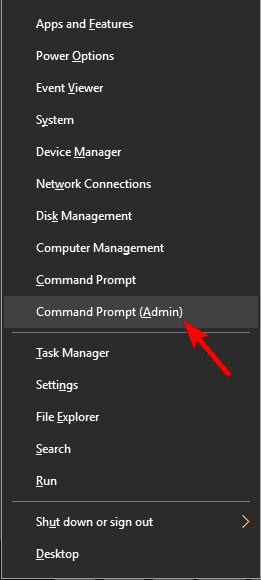
- Теперь введите ipconfing команду и нажмите Enter.
- Найдите свое сетевое подключение и обратите внимание на Маска подсети а также Шлюз по умолчанию значения.

Настроить сетевое устройство, например беспроводной принтер, не всегда просто, особенно если вы не знаете свои параметры сети.
Если вы не знаете параметры своей сети, вы можете получить их, выполнив указанные выше действия.
Если этот метод кажется вам слишком сложным, вы также можете проверить конфигурацию сети, выполнив следующие действия:
- Щелкните значок сети на вашем Панель задач и выберите свою сеть из списка.
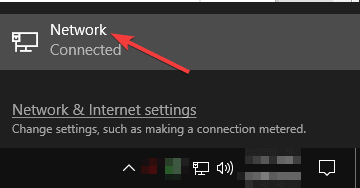
- Теперь выберите Изменить параметры адаптера.
- Найдите свое текущее сетевое соединение и дважды щелкните его.
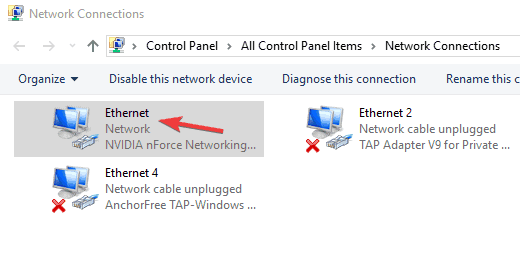
- Когда Характеристики открывается окно, щелкните Подробности.
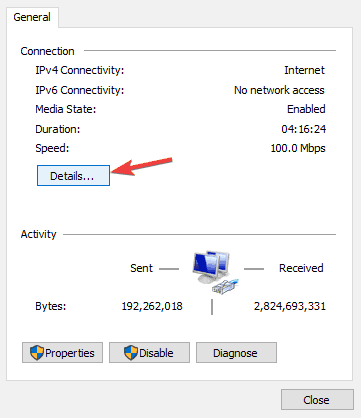
- Теперь ты должен увидеть Маска подсети а также Шлюз по умолчанию значения.

Оба метода предоставят вам одинаковую информацию, и вы можете использовать любой из них.
При настройке беспроводного принтера обязательно введите значения маски подсети и шлюза по умолчанию, полученные на предыдущих шагах.
Что касается IP-адреса, вы можете использовать 192.168.1.X. Просто замените X любым значением, которое в настоящее время не используется в вашей сети.
Как показывает практика, вы можете без проблем использовать значения выше 10 или 20. После правильной настройки принтера проблема должна быть решена.
Если у вас возникли проблемы с доступом к командной строке в качестве администратора, вам лучше ознакомиться с этим руководством.
7. Проверьте адрес в Панели управления
- Нажмите Клавиша Windows + S и введите панель управления. Теперь выберите Панель управления из списка результатов.
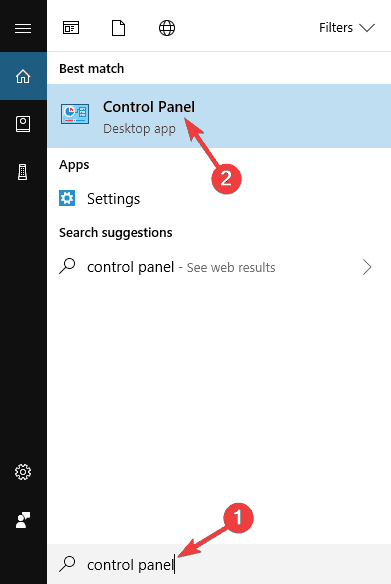
- Перейти к Устройства и принтеры раздел.
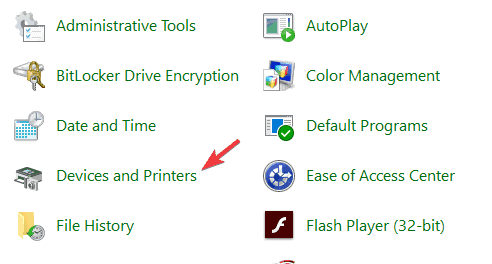
- Найдите свой принтер, щелкните его правой кнопкой мыши и выберите Характеристики из меню.
- Как только вы откроете Характеристики в окне вы должны увидеть IP-адрес принтера под Место расположения раздел.
Если у вашего принтера нет IP-адреса, вы можете увидеть его вручную из Панели управления. Это простая задача, и вы можете выполнить ее, выполнив указанные выше действия.
Вы не можете открыть панель управления? Взгляните на это пошаговое руководство найти решение.
Если у вашего принтера нет IP-адреса или вы получаете сообщение о том, что HP IP-адрес принтера не подключен - это может быть большой проблемой.
Мы надеемся, что вам удалось решить эту проблему с помощью одного из наших решений.

![Возникла проблема с подключением к серверу Ошибка принтера HP [Исправить]](/f/bb33ab0da55d00db62c32b628e21cf1b.jpg?width=300&height=460)
